
안녕하세요 하또또입니다.
문서를 주고받을때 .hwp확장자인 문서는 한컴오피스를 사용해야 하는데요.
한글 문서를 편집하는방법은 여러가지가있지만 프로그램을 설치해야하거나 구매를 해야지 사용이가능하고 무료버전은뷰어만 가능한 경우가 있습니다.
그래서 오늘은 한컴오피스를 별도의 프로그램을 설치하지않고 웹브라우저에서 간편하게 무료로 사용하는 방법에 대해서 포스팅해보도록하겠습니다.
먼저 오늘 소개해드릴 사이트은 "말랑말랑플랫폼" 이라는 사이트입니다.
먼저 사이트로 접속해줍니다.
https://www.malangmalang.com/movement
말랑말랑플랫폼
더 쉽고, 더 색다르고, 더 재미있게! 한컴 말랑말랑플랫폼! 추억의 산성비 게임, 게임으로 즐기는 한컴 타자연습, 다양하고 재밌는 업무/생활 서비스
www.malangmalang.com
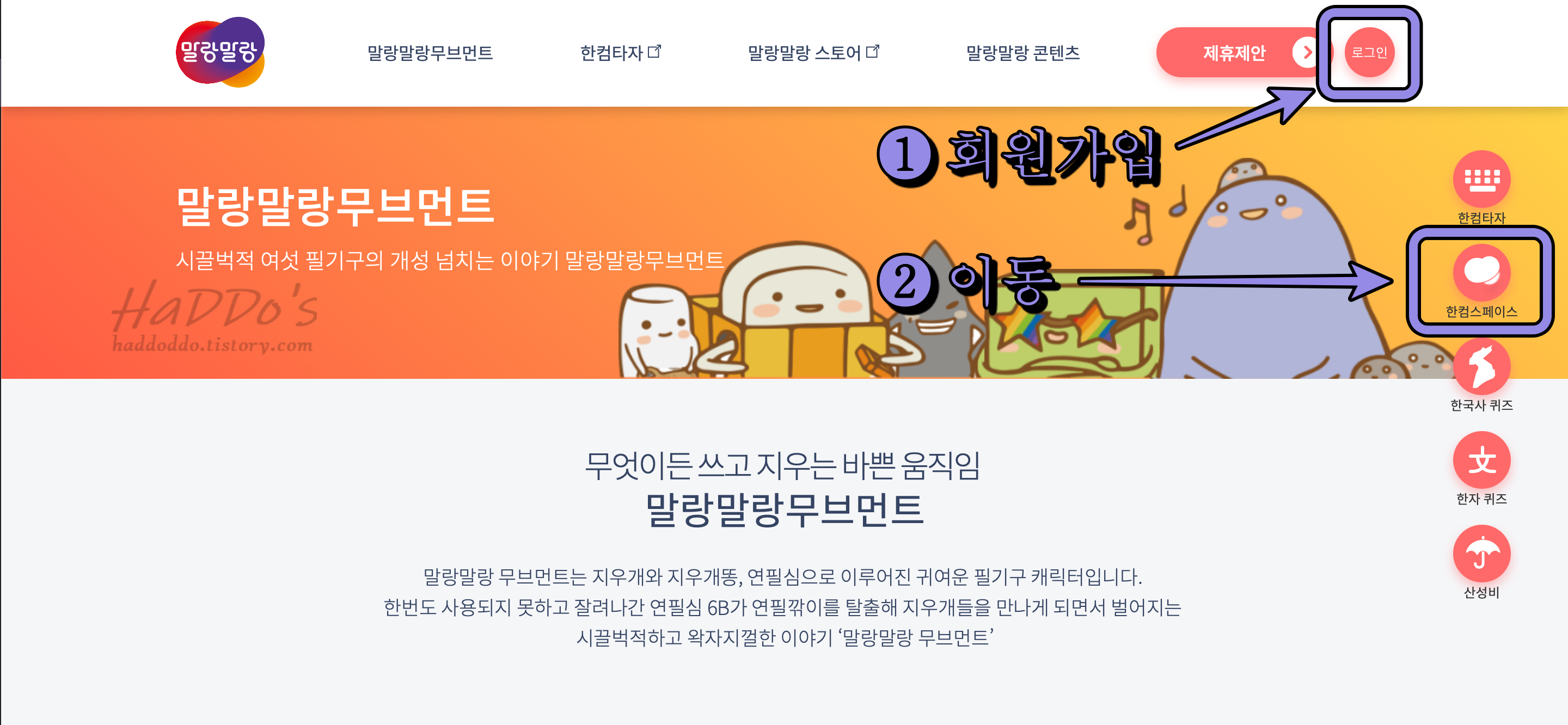
사이트 접속 후 가입을 진행해주시면 되는데요. 가입절차는 간단하니 생략하도록하겠습니다.
가입을 완료하신후 오른쪽 "한컴스페이스"를 클릭해주세요.

다음과 같은 화면이 나오면 "무료로 시작하기"를 클릭해주세요.
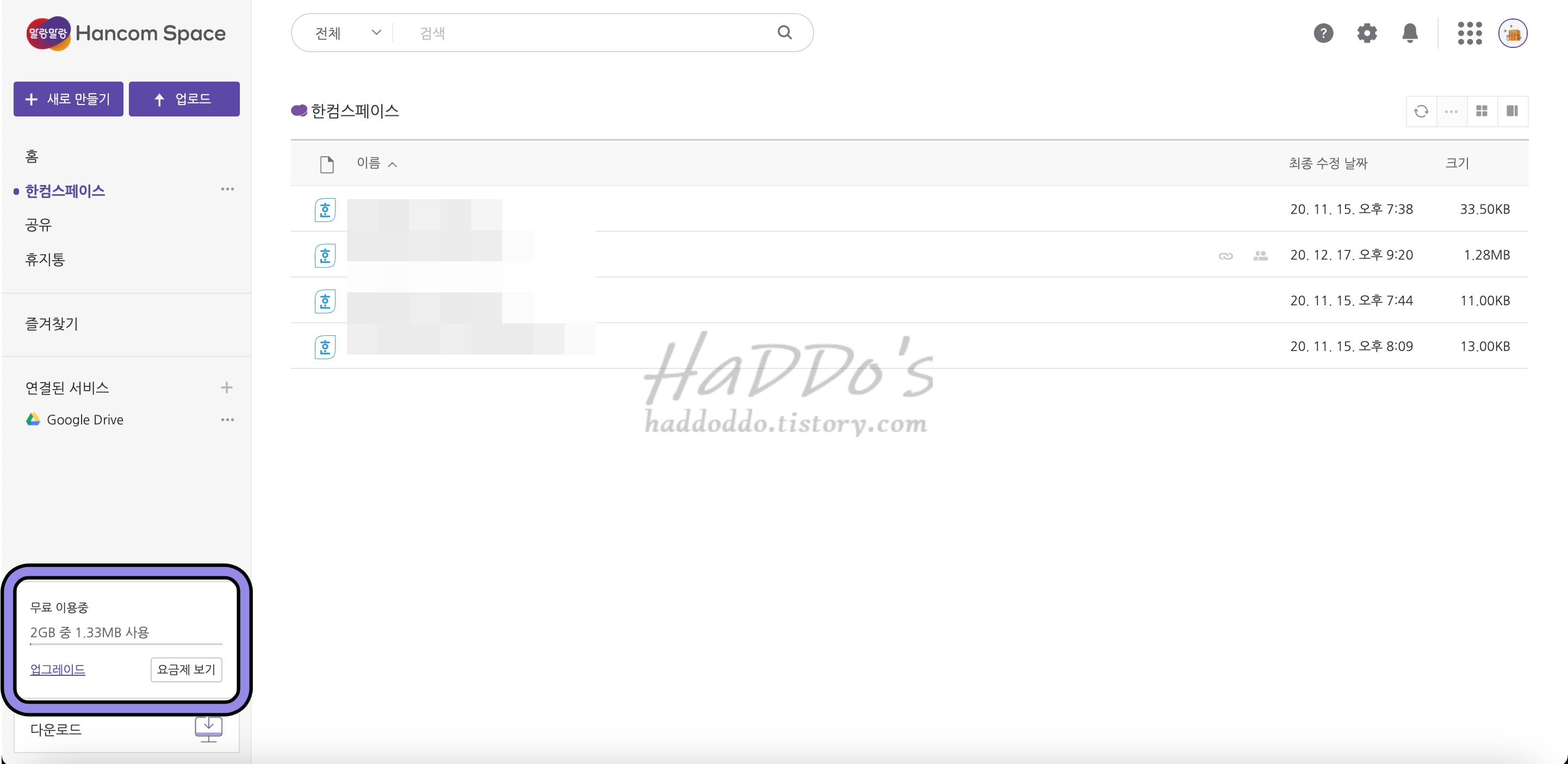
기본적으로 스토리지를 2GB를 제공합니다. 사진또는 영상을 저장하는 스토리지가 아닌 한컴문서용으로 스토리지를 사용하신다면 일반 사용자에겐 2GB는 부족하지않은 스토리지용량이라고 생각이 드네요.
▾구독금액별 서비스지원 이미지
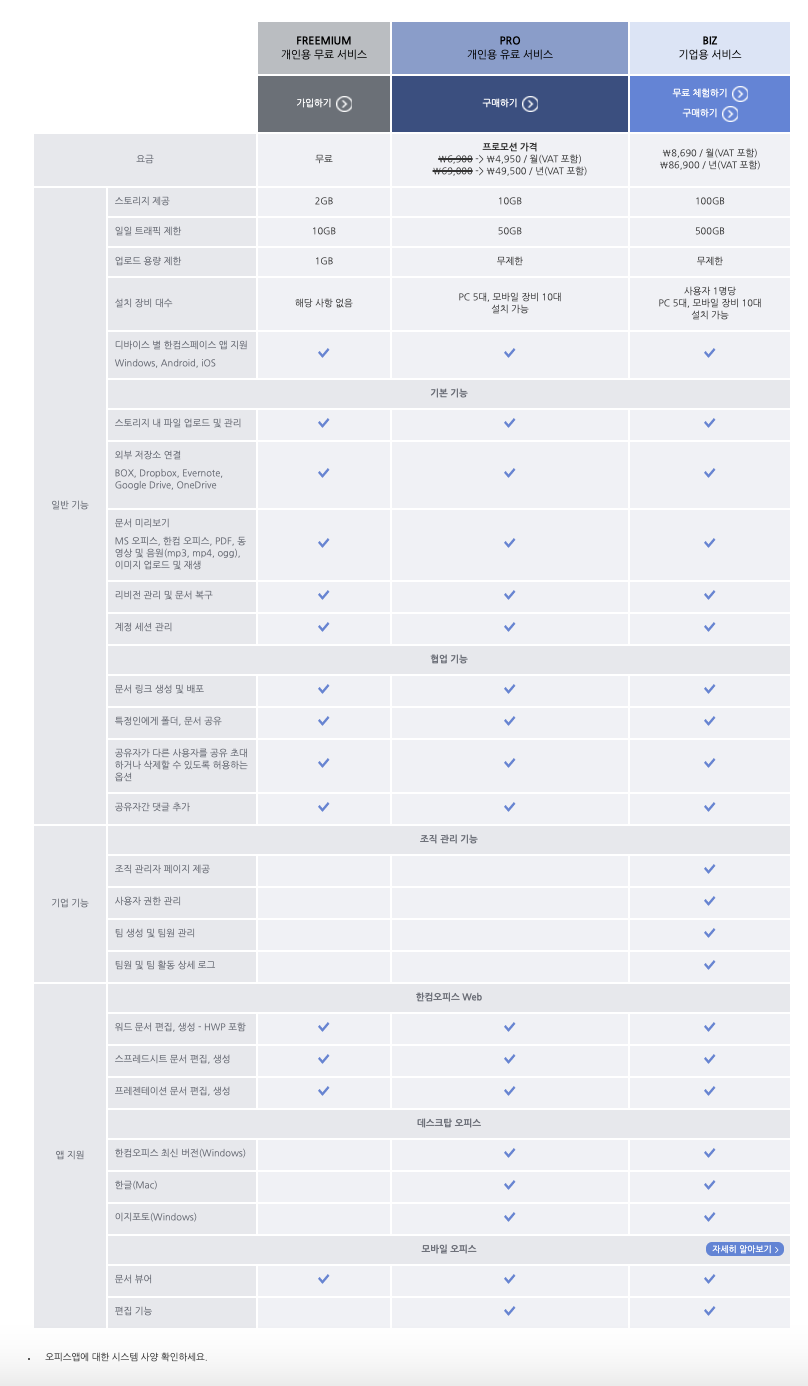
용량이 부족하다면 구독서비스를 이용해서 10GB까지 사용할수있습니다.
하지만 다른 클라우드서비스를 지원하고있기때문에 기존에 이용하고 있는 클라우드서비스가 있다면 연동하여 한번에 관리를 할수있습니다.
한컴스페이스에서 지원하는 클라우드 서비스는 Box, Dropbox, Evernote, Google Drive, OneDrive(개인용)
이렇게 다섯 가지 클라우드 서비스를 지원하고 있습니다.
▾ 클라우드서비스 추천포스팅도 함께 읽어주세요 :)
▶︎용량이 부족하다면? 클라우드 서비스 추천 - 구글드라이브, 네이버클라우드, 원드라이브
용량이 부족하다면? 클라우드 서비스 추천 - 구글드라이브, 네이버클라우드, 원드라이브
안녕하세요, 하또또입니다. 요즘엔 노트북에 256GB의 저장소는 필수고 512GB 정도는 돼야 쓸만하다고 하지만 더욱 놀라운 건 512G의 저장공간이 있다고 하더라도 부족할 때가 있죠. 사진&
haddoddo.tistory.com
저 같은 경우는 구글 드라이브를 연결해서 함께 사용해봤는데요.
외부 클라우드에 있는 한글파일을 읽어오려면 최초 1회는PC에 파일을 다운로드 후 파일을 읽어올 수 있으며 편집도 가능합니다.
아마.. 최초 1회 다운로드를 하는 이유는 파일을 읽어오기 위함이 아닐까 싶어요.
그래서 그런지 편집 후 브라우저를 닫은 후 다시 파일을 불러오려면 편집한 문서를 다시 다운로드가 필요했습니다.
하지만 한컴스페이스 작업 후 브라우저를 닫으면 실제 클라우드에 있는 한글파일은 변경이 되어있는 것을 확인했습니다.
기본 스토리지를 사용하는 방법은 간단합니다.
한컴스페이스 왼쪽상단에 "업로드" 버튼 또는 드래그앤드롭으로 파일을 이동시켜주시면 한컴스페이스 스토리지로 업로드가됩니다.
이후 파일을 선택하여 원하시는 작업을 해주시면되겠습니다.
파일 편집 시 임시저장 기능이 있습니다.
그래서 중간에 PC가 꺼지거나 힘들게 작업한 문서가 먼지처럼 사라져 버리는 일은 사전에 예방할 수 있습니다.
그리고 공유 기능도 지원하고 있습니다.
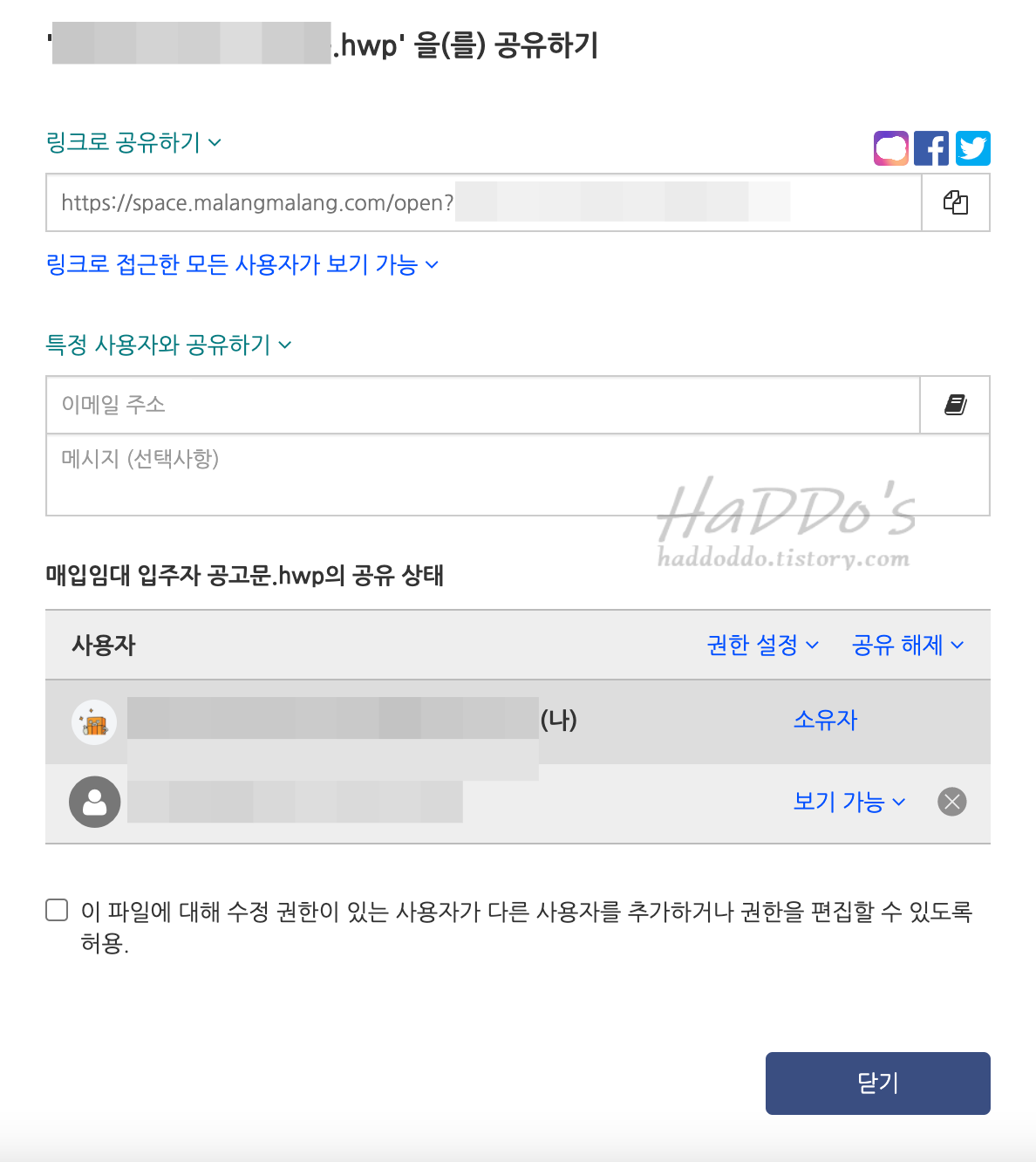
링크 또는 메일로 공유를 할 수 있으며 링크로 공유했을 시엔 회원가입은 필요 없지만 보기 기능만 제공합니다.
하지만 메일로 공유하면 공유한 사용자의 권한을 제어할 수 있습니다. 하지만 공유받은 사용자는 회원가입을 진행해야 메일로 공유된 한글파일을 소유자가 지정한 권한에 맞게 보기 또는 쓰기 기능을 사용할 수 있습니다.
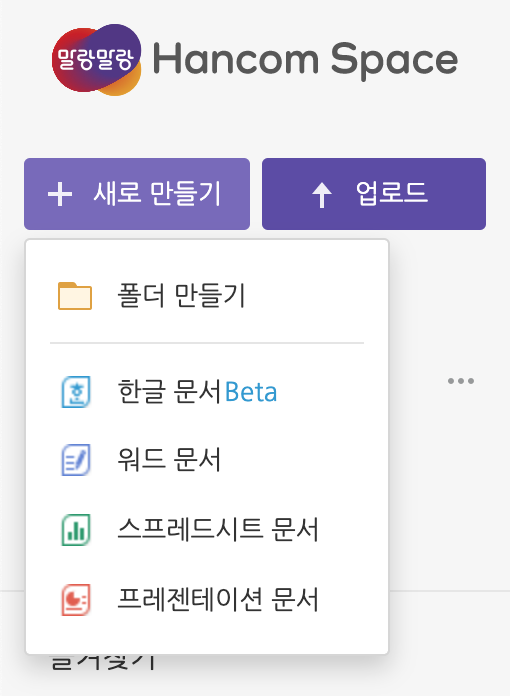
마지막으로 한글문서 이외에도 워드(word), 스프레드시트(Excel),프레젠테이션(PowerPoint)파일도 생성하여 사용할수있습니다.

추가로 말캉말캉플랫폼에서는 다양한 기능을 자체 제공하고 있습니다.
눈에 띄는 건 공공 서식 한글파일 제공과 문서 변환인데요.
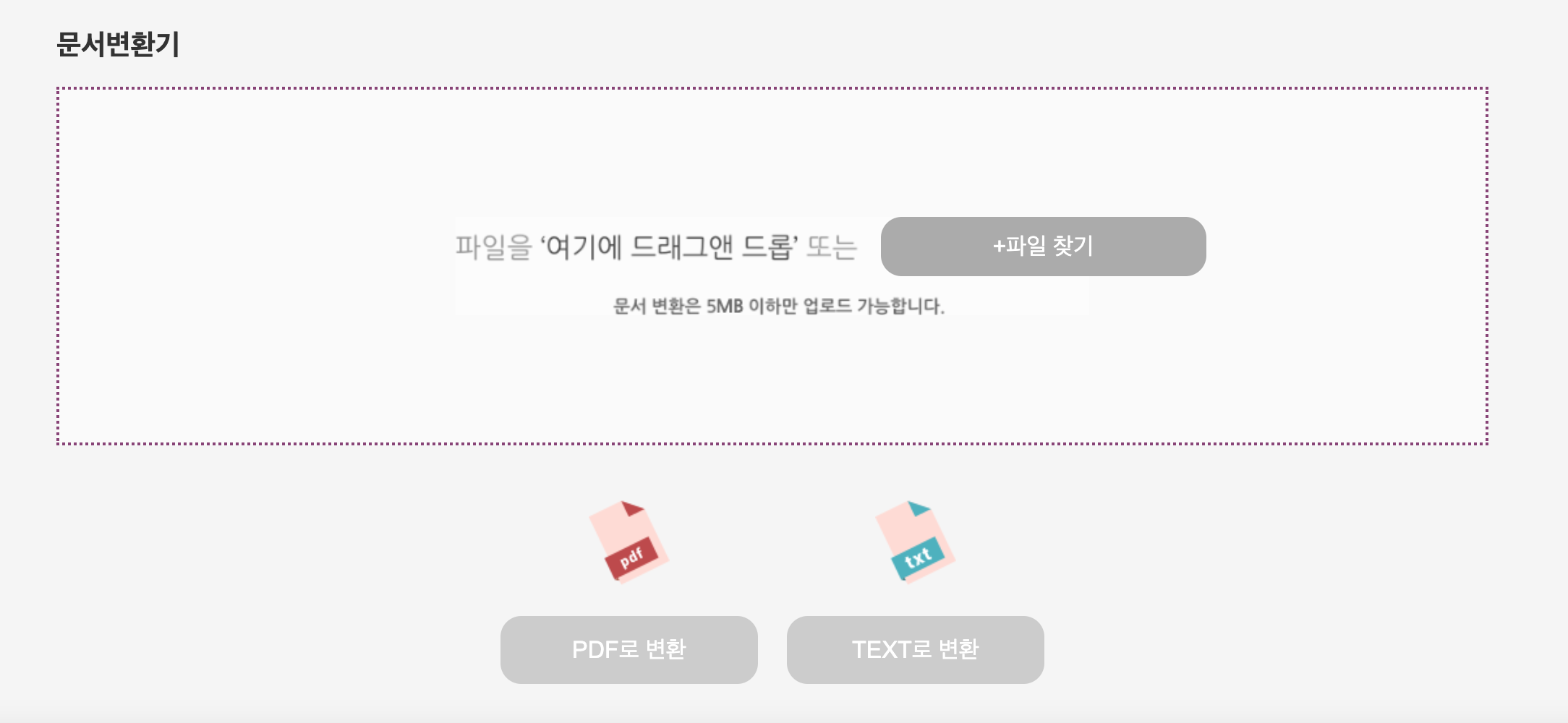
문서 변환은 워드 또는 한글파일을 PDF, TEXT 파일로 변환이 가능합니다.
변환 후 새창에서 띄워주는 방식으로 되어있습니다. 그래서 PDF로 변환 후 웹브라우저에 띄워지면 다시 한번 PDF로 다운로드를 하여주시면 되겠습니다.
그런데 파일을 업로드하고 PDF 또는 TEXT 파일로 변환하기 버튼을 누르면 변환하겠다는 팝업이 뜬 후 로딩 화면이나 변환중이라는 표시가 없다 보니 제대로 변환을 하고 있는 건지 잘 모르겠더라고요.
그래도 조금 기다리니까 변환이 완료되어 새창에서 띄우겠다는 팝업이 나왔습니다 ㅎㅎ;
한글파일을 자주 사용하지는 않는데 간혹 이렇게 한글파일로 작업을 해야 할 때 프로그램 찾아가면서 하기보단 웹브라우저에서 충분한 기능을 지원하니 한번 사용해보는 것을 추천드리며 한글문서뿐만이 아닌 워드,엑셀,파워포인트문서도 생성하여 사용할수 있어 다양하게 활용이 가능할 것 같습니다.
😁관련된 포스팅도 함께 읽어보세요.😁
▶︎[Office 365] 파워포인트, 엑셀, 워드 등 오피스 365 무료 사용법
▶︎2020/04/18 - [IT/MAC] - [Office 365] 오피스365 설치방법 및 구매팁
▶︎2020/04/19 - [IT/MAC] - 용량이 부족하다면? 클라우드 서비스 추천 - 구글드라이브, 네이버클라우드, 원드라이브
구독하기👍 눌러주시고 자주 놀러와 주세요.
공감❤ ,댓글⌨은 저에게 큰 힘이 됩니다.
감사합니다.🤗
.
.
.
🙏잘못된 정보의 피드백은 댓글 남겨주세요.🙏
'IT > 기타' 카테고리의 다른 글
| 2022 정보처리기사 / 정보처리산업기사 시험일정 및 응시자격, 2021년도 합격률 정리 (2) | 2022.01.25 |
|---|---|
| 큐넷 응시자격 제출서류 제출방법 (5) | 2021.03.28 |
| 2021 정보처리기사 / 정보처리산업기사 시험일정 및 응시자격 (0) | 2021.01.06 |
| ipTIME공유기 포트포워딩 설정 방법 간단 정리 (0) | 2020.09.05 |
| ipTIME공유기 DDNS 설정 방법 간단 정리 (3) | 2020.09.04 |